Mac-Nutzer bekommen inzwischen duzende Tools an die Hand, mit denen sich der Ruhezustand des Macs temporär deaktivieren lässt. Zum Beispiel praktisch um zu verhindern, dass bestimmte Prozesse wie Downloads, Konvertierungen, Backups und dergleichen durch den einsetzenden Schlafmodus abgebrochen werden. Der ein oder andere Windows-Nutzer dürfte zwar Don’t Sleep kennen, das war es dann aber auch schon an aktiv gepflegten und weiterentwickelten Tools für derartige Zwecke. Dachte ich zumindest, nun aber bin ich über Stand-Bye gestolpert, welches ich euch nicht vorenthalten möchte, da es im Gegensatz zu Don’t Sleep ein paar ganze interessante Funktionen mit sich bringt.
Stand-Bye es euch zuerst einmal, den Standby-Modus für eine bestimmte Zeit manuell zu deaktivieren – nach Ablauf der angegebenen Zeit wird der Standby-Modus von Windows dann wieder aktiviert. Daneben lässt sich Stand-Bye aber noch genauer konfigurieren, indem ihr zum Beispiel Grenzwerte für die CPU-, Arbeitsspeicher-, Festplatten-, sowie Netzwerknutzung festlegt.
So könnt ihr zum Beispiel bei größeren Festplatten- und Netzwerkzugriffen (wie im Falle von Backups) oder Rechenarbeiten (wie Video-Schnitt) den Standby-Modus deaktivieren – sobald sich die Auslastung dann wieder normalisiert, läuft wieder alles wie gewohnt. Anhand der Farbe könnt ihr übrigens direkt bei der Einrichtung sehen, ob Stand-Bye hier aktiviert wird oder nicht.
Des Weiteren können auch bestimmte Prozesse und laufende Anwendungen, sowie eine aktive Audio-Ausgabe als Standby-Blocker herhalten und ihr könnt den Standby-Modus auch zu einer bestimmten Uhrzeit erzwingen. Ist der Ruhezustand außer Kraft gesetzt, wird der Monitor aber weiterhin abgedunkelt oder abgeschaltet, genau dies lässt sich mit dem Präsentationsmodus verhindern, der sich entweder über das Tray-Icon oder den Shortcut Strg+Alt+P schnell aktivieren lässt. angewendet soll sich mit Stand-Bye auch Umwelt und Geldbeutel schonen lassen – aber natürlich nur, wenn ihr euren Rechner aufgrund verschiedener Aktivitäten häufiger mal Nachts ohne aktivierten Energiesparmodus laufen lasst.
via WinFuture
![Techgedöns [tɛçgədøːns] Techgedöns [tɛçgədøːns]](https://tchgdns.de/wp-content/themes/tchgdns/images/header.png)
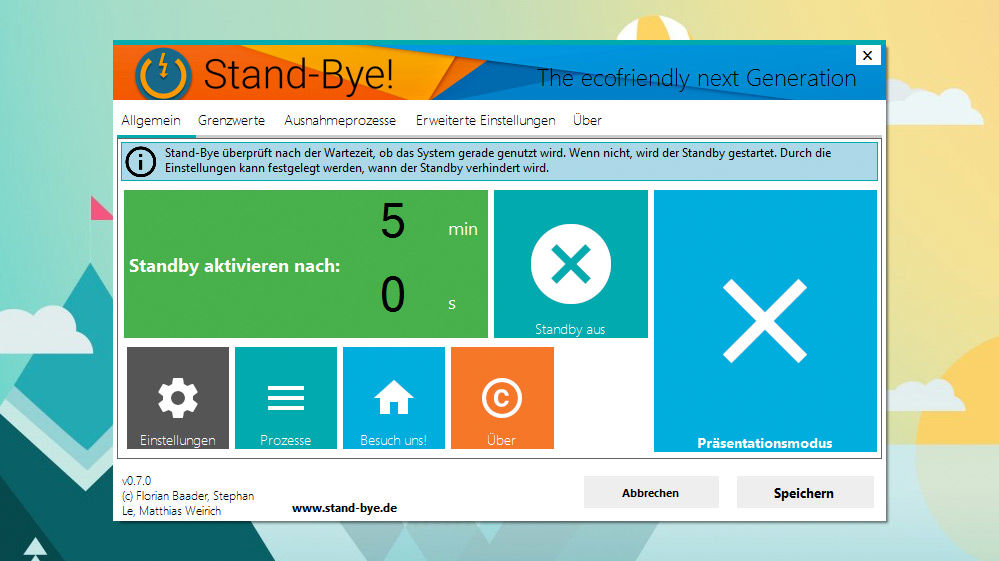
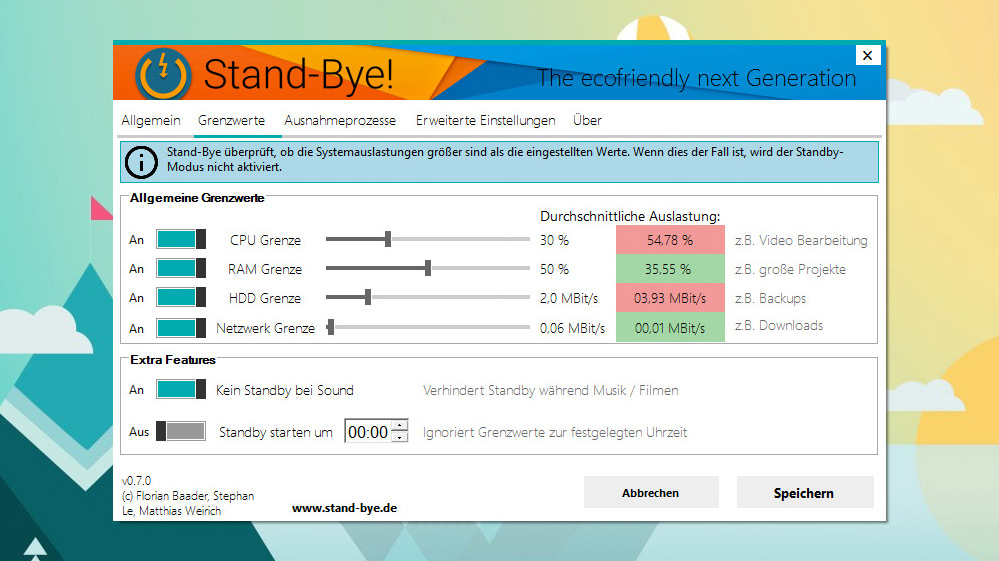
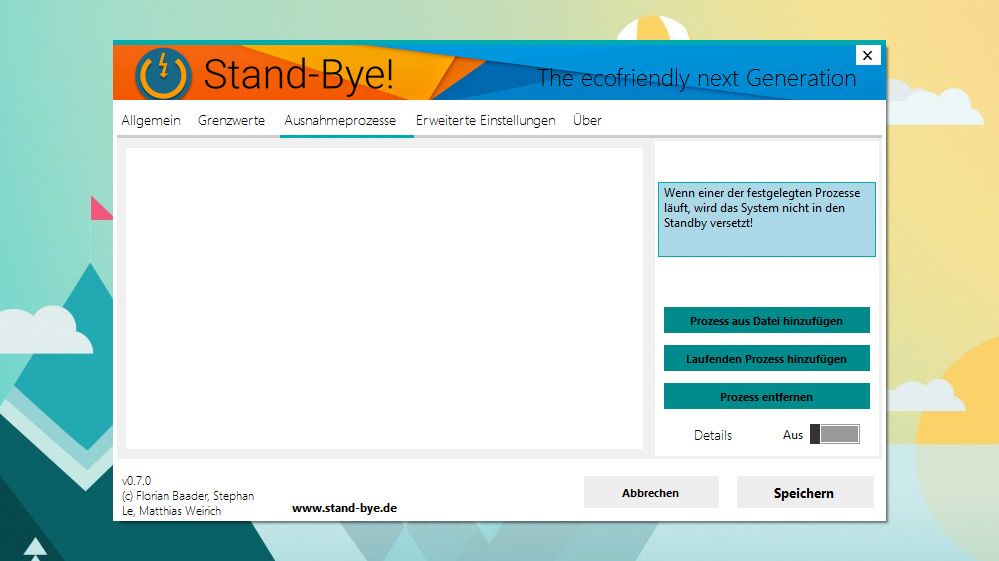



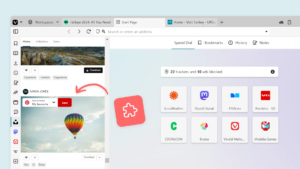

Schreibe den ersten Kommentar